Cara Melihat Password WiFi di Android dan iOS
Siapa yang tidak suka dengan Wi-Fi gratis? Banyak spot umum yang sudah dilengkapi dengan free Wi-Fi membuat sebagian besar orang memanfaatkan fasilitas gratis tersebut. Tak hanya itu saja, Wi-Fi secara Cuma-Cuma juga bisa Anda gunakan saat berada di cafe atau coffee shop.
Meskipun terbilang gratis, beberapa hotspot Wi-Fi di tempat umum masih dikunci dengan password. Anda harus menanyakan password Wi-Fi itu terlebih dahulu kepada petugas di tempat umum tersebut. Setelah mendapatkan password-nya, Anda bisa langsung terhubung ke jaringan tersebut dan password-nya akan tersimpan di perangkat Anda.
Nah sekarang, bagaimana jika beberapa hari atau bulan kemudian Anda kembali ke tempat yang sama dan ingin terhubung ke Wi-Fi gratis dengan perangkat yang berbeda? Sayangnya, meskipun jaringan Wi-Fi yang pernah terkoneksi dengan perangkat Anda ini bisa membuat Anda tersambung kembali, Anda masih tetap tidak bisa melihat apa password dari jaringan tersebut.
Mungkin Anda tinggal bertanya kembali, namun jika malas, maka Anda bisa mengakalinya dengan melihat password Wi-Fi di perangkat yang pernah terhubung. Namun, caranya tidak semudah melihat password di PC karena ada langkah-langkah khusus yang harus Anda lakukan.
Nah, kali ini Carisinyal akan mengulas cara melihat password WiFi di Android dan iOS yang sudah tersimpan atau yang sedang connect saat ini. Dengan cara ini Anda bisa mengetahui password Wi-Fi sendiri tanpa perlu repot bertanya terlebih dahulu.
Cara Melihat Password WiFi di Android
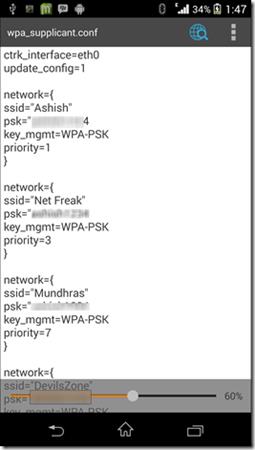
Pertama, kita akan membahas tentang cara mengetahui password Wi-Fi dengan menggunakan perangkat Android. Nah, cara ini tidak memerlukan bantuan aplikasi. Hanya saja Anda harus melakukan root terlebih dahulu pada perangkat Andorid tersebut. Jika smartphone atau tablet Android sudah diroot, Anda dapat mengikuti langkah-langkah di bawah ini:
- Install terlebih dahulu ES File Explorer pada perangkat Android yang sudah diroot
- Buka ES File Explorer, lalu pilih Device
- Selanjutnya, pilih folder dengan nama ‘Data’
- Arahkan ke folder ‘data/misc/wifi’, lalu Anda akan menemukan file dengan nama ‘wpa_suplicant.conf.’
- Tekan pada fle tersebut untuk membukanya dan pastikan Anda menggunakan ES File Explorer’s built-in untuk menampilkan text/HTML
- Cari menu Network SSID pada file tersebut
- Di bawah SSID ada tulisan ‘PSK’ yang menunjukan password Wi-Fi dari suatu jaringan
- Catat password Wi-Fi tersebut dan tutup atau uninstall aplikasi. Lakukan cara yang sama jika Anda ingin kembali melihat password dari jaringan Wi-Fi lainnya
Cara Melihat Password WiFi di iOS
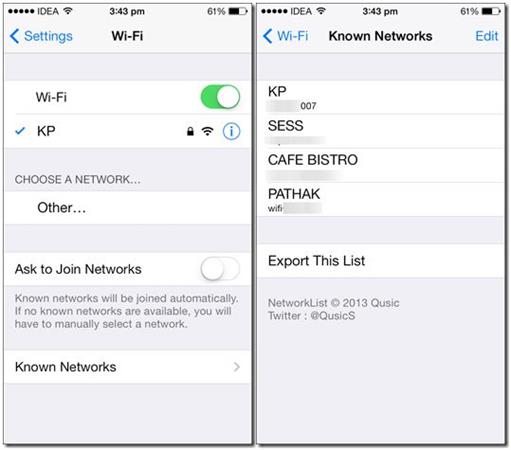
Jika perangkat Android yang akan digunakan untuk melihat password Wi-Fi harus melewati proses root terlebih dahulu, perangkat iOS juga harus melalui tahapan jailbreak sebelum digunakan untuk mencari tahu password Wi-Fi suatu jaringan. Berikut adalah langkah-langkahnya:
- Unduh dan install NetworkList pada perangkat iOS yang sudah di jailbreak terlebih dahulu
- Setelah tweak NetworkList sudah selesai terpasang, masuk ke pengaturan Wi-Fi yang ada di perangkat Anda
- Anda akan melihat ada menu pilihan baru dengan nama Network Passwords, tetapi pada iOS 7 namanya hanyalah Networks
- Tekan di atasnya, maka Anda bisa melihat semua password Wi-Fi yang sudah tersimpan pada perangkat Anda
- Catat password Wi-Fi yang ditunjukkan secara manual, karena Anda tidak akan bisa menyalin password tersebut dari ponsel
Cara melihat password WiFi di Android dan iOS ini sangat membantu Anda untuk mengetahui password tanpa bertanya terlebih dahulu kepada petugas atau orang-orang di sekitar. Cara ini juga sangat cocok digunakan di café atau minimarket jika Anda malas untuk membeli makanan terlebih dahulu.
Cara Mengetahui Password dengan Aplikasi
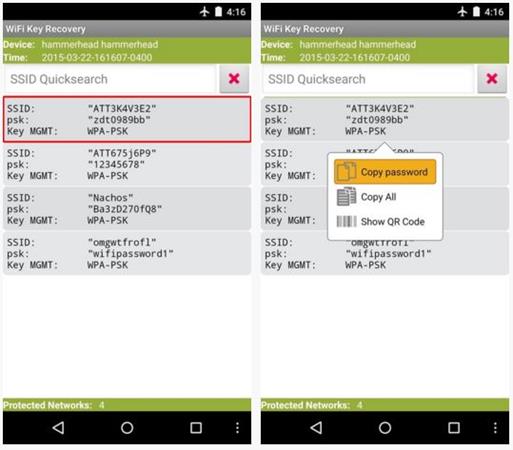
Tak hanya menggunakan cara manual saja, ada cara melihat password Wi-Fi dengan bantuan aplikasi khusus. Namun cara ini tetap mengharuskan Anda untuk melakukan rooting terlebih dahulu. Berikut langkah-langkahnya:
- Pertama, root perangkat Android terlebih dahulu
- Kemudian download aplikasi dengan nama WiFi Key Recovery pada Google Play Store secara gratis. Install Wi-Fi Key Recovery pada perangkat Anda
- Ketika Anda masuk ke dalam Wi-Fi Key Recovery, aplikasi ini akan meminta akses superuser
- Pilih ‘Grant’ pada popup, kemudian Anda akan melihat daftar jaringan Wi-Fi yang dilengkapi dengan password
- Bila Anda ingin mencari jaringan Wi-Fi dengan nama tertentu, Anda dapat menggunakan ‘SSID Quicksearch’
Selain melihat password-nya, cara ini juga memungkinkan Anda untuk berbagi Wi-Fi ke perangkat lain. Anda hanya perlu meng-copy SSID dan PSK dari jaringan yang akan dibagikan, lalu kirim data tersebut ke perangkat lain. Jika tidak ingin menggunakan cara ini, Anda juga dapat membagikan jaringan Wi-Fi dan password-nya melalui kode QR.
Setelah memperoleh daftar jaringan Wi-Fi berserta dengan password-nya, Anda bisa menyimpan semua daftar tersebut ke perangkat Anda. Caranya, tekan tombol menu (umumnya ditandai dengan ikon titik tiga) pada perangkat Anda, lalu pilih ‘Export’ untuk menyalin semua daftar yang ada ke dalam bentuk tulisan.
Jika Anda tidak ingin repot ketika ingin berbagi jaringan Wi-Fi dan password kepada teman, Anda bisa mengambil gambar layar (screenshot) dan mengirimkannya ke teman Anda melalui aplikasi chatting atau media sosial. Sangat mudah, bukan?
Dewasa ini, Wi-Fi sudah banyak tersedia di tempat umum, seperti mall, restoran, kedai kopi, taman kota, sekolah, perpustakaan, hingga warung kaki lima yang ada di pinggir jalan. Pada umumnya, Wi-Fi di tempat umum tersebut bisa digunakan secara gratis. Anda pun bisa memanfaatkan fasilitas yang tersedia ini untuk keperluan pribadi.
Akan tetapi, Wi-Fi di tempat umum biasanya terbilang lambat. Hal ini disebabkan karena ada banyak orang yang juga menggunakan bandwith di jaringan yang sama. Oleh karena itu, Anda bisa memanfaatkan aplikasi untuk booster jaringan Wi-Fi yang pernah kami ulas di halaman ini jika ingin memperoleh speed internet yang lebih cepat.
Cara melihat password WiFi di Android dan iOS ini sangat mempermudah Anda ketika ingin menggunakan hotspot Wi-Fi di tempat umum. Namun ingat, cara ini tidak bisa digunakan untuk menyadap dan menggunakan Wi-Fi pribadi milik orang lain yang memang tidak disediakan untuk umum. Selamat mencoba!

